1、首先打开PS,导入一张图片作为示例。

2、此时背景图层需要解锁才能添加效果。

3、双击背景图层弹出对话框,选择“确定”。
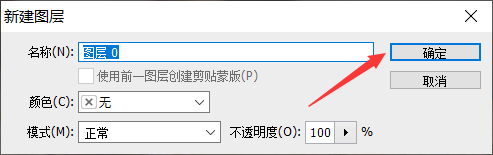
4、如箭头所示,找到右方样式面板。
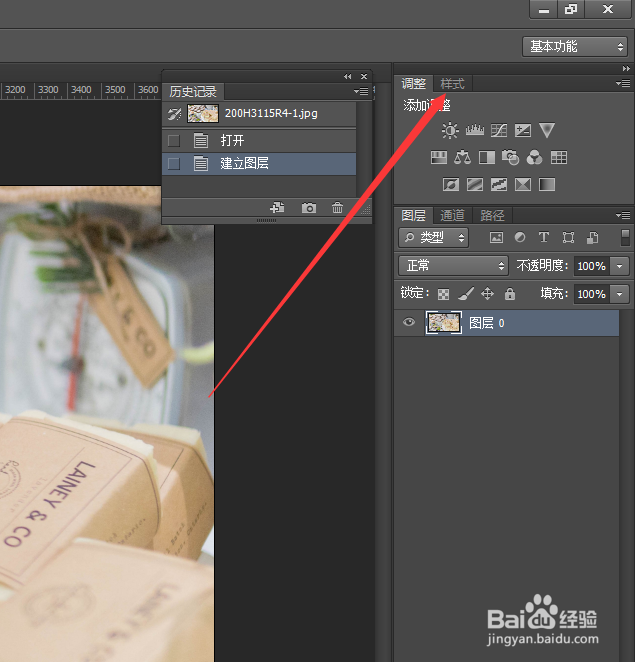
5、如下方箭头所示,找到右方样式面板里的这个标志。

6、单击弹出下选框,在下选框里找到“图像效果”。
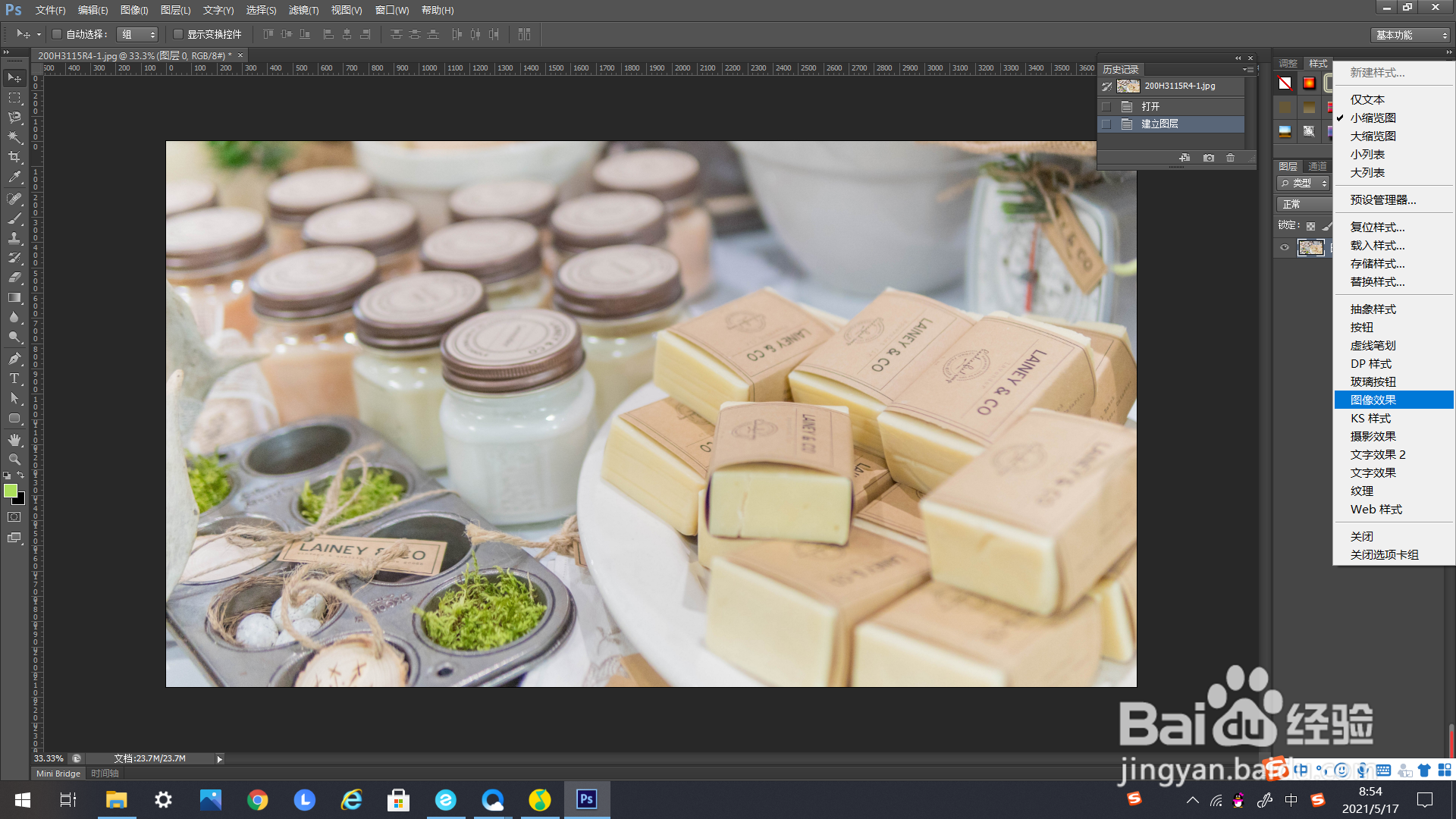
7、点击弹出追加样式的编辑框,选择“确定”。
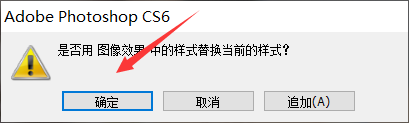
8、在弹出的图像效果里找到“负片”,鼠标左键单击。
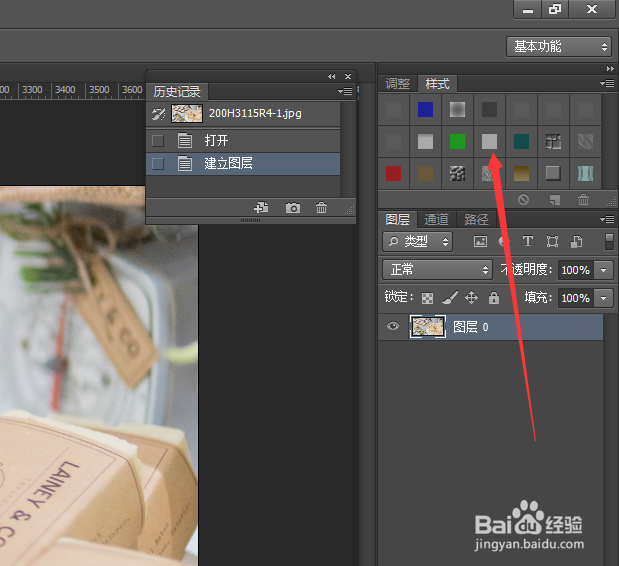
9、如下图所示,可以看到图片变为“颜色加深”的效果了。

时间:2024-10-20 13:53:10
1、首先打开PS,导入一张图片作为示例。

2、此时背景图层需要解锁才能添加效果。

3、双击背景图层弹出对话框,选择“确定”。
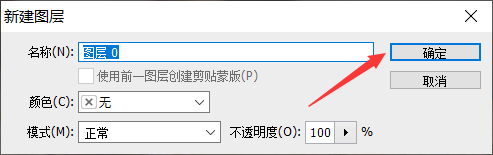
4、如箭头所示,找到右方样式面板。
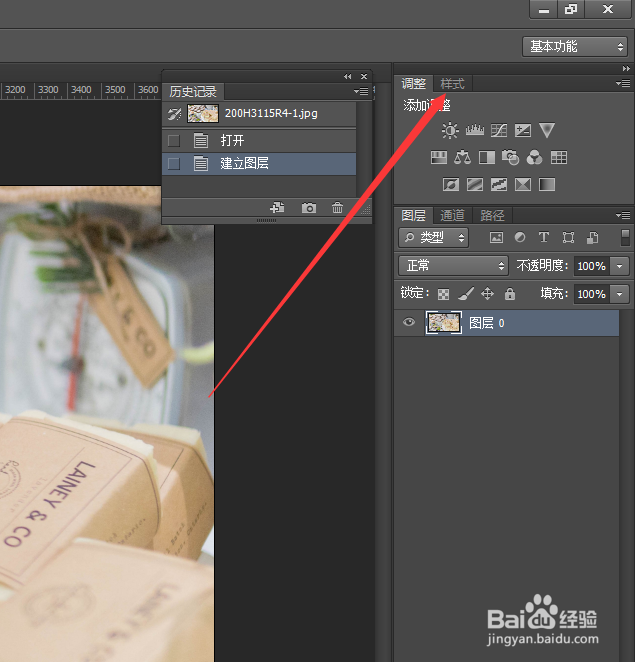
5、如下方箭头所示,找到右方样式面板里的这个标志。

6、单击弹出下选框,在下选框里找到“图像效果”。
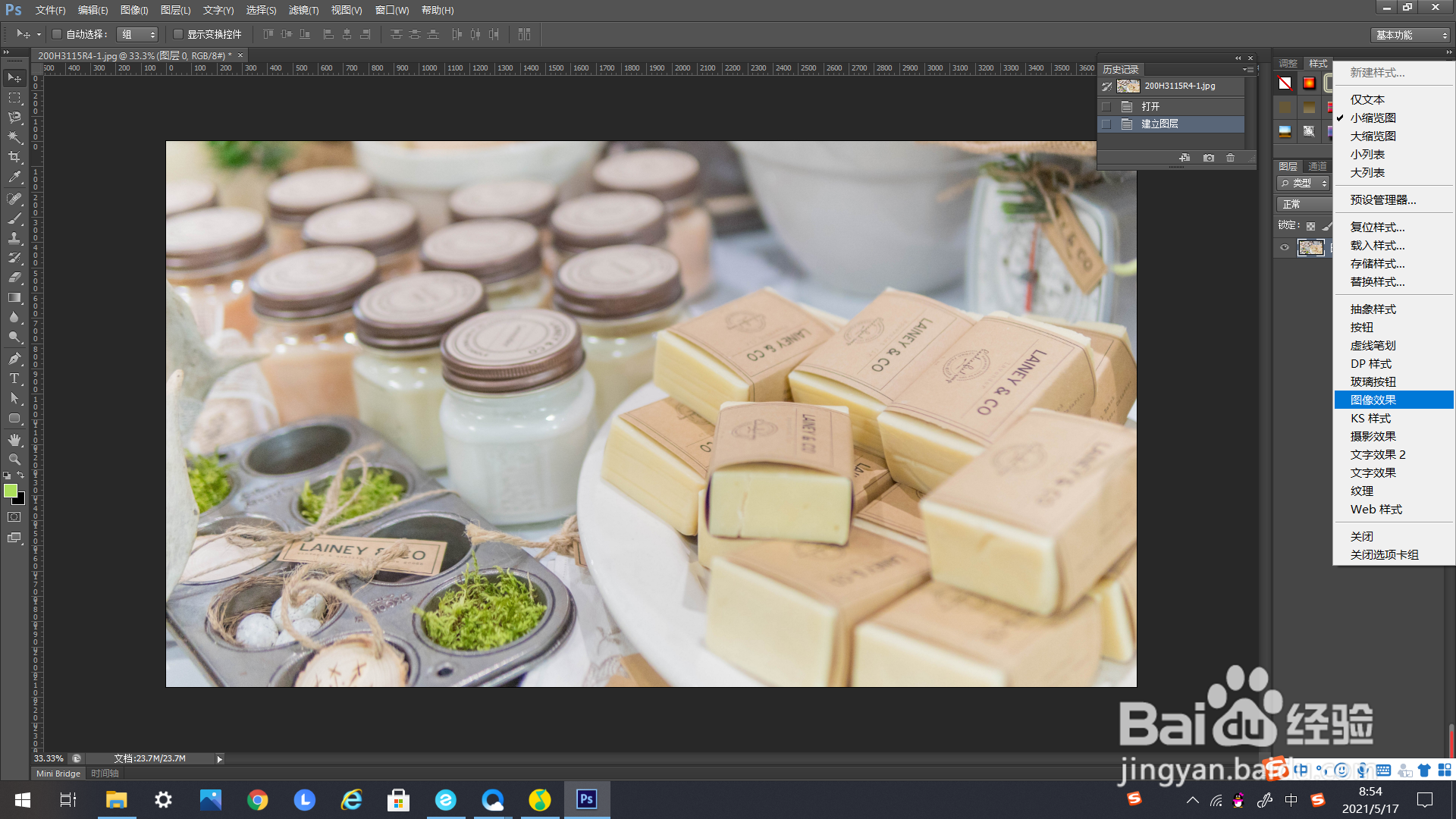
7、点击弹出追加样式的编辑框,选择“确定”。
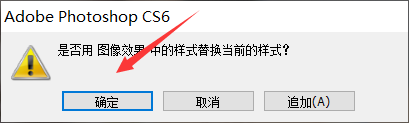
8、在弹出的图像效果里找到“负片”,鼠标左键单击。
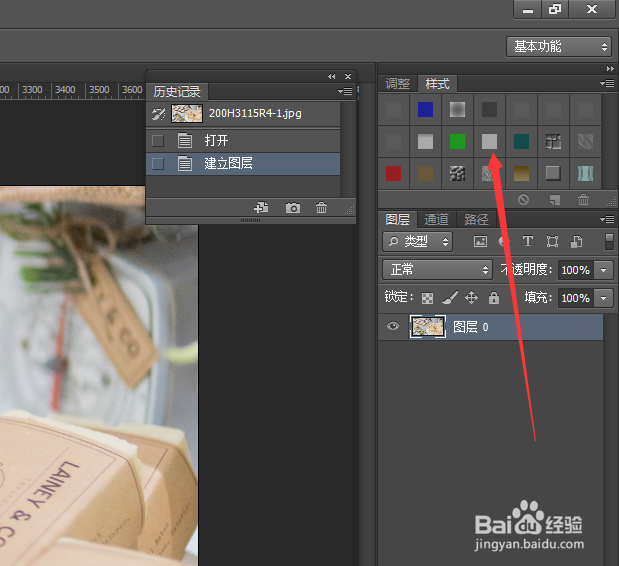
9、如下图所示,可以看到图片变为“颜色加深”的效果了。

